|
9274| 1
|
[入门] ESP-EYE 智能摄像头开发板初体验 |
|
最近DF商城的二哈上线了,此时DF商城上已经有了多款摄像头。而我使用过的智能摄像头有MU、二哈,偶然在商城发现还有一款人脸识别的摄像头,乐鑫的摄像头ESP-EYE。于是就有了下面的体验。 该摄像头是一款面向人脸识别和语音识别的开发板,搭载ESP32芯片、200W像素摄像头、数字麦克风、8MB PSRAM和4MB Flash。此外,该开发板还支持WiFi图像传输、Micro USB调试和供电,可以实现语音唤醒、人脸检测与识别等功能,可协助用户开发高度集成的AI解决方案。本次主要体验其人脸检测识别功能。 【效果展示】 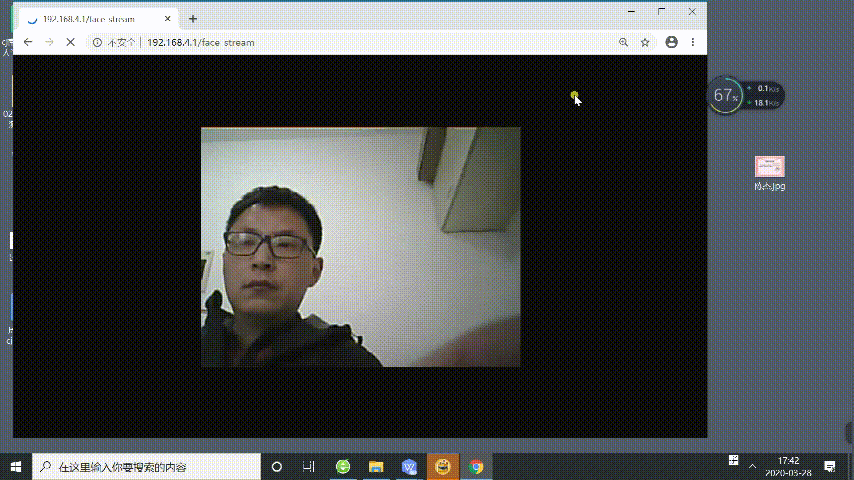 录入人脸信息(三次) 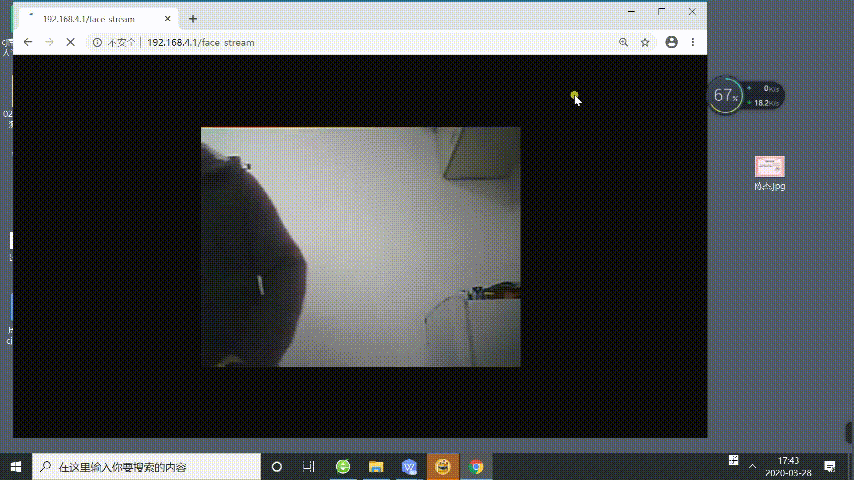 识别人脸信息 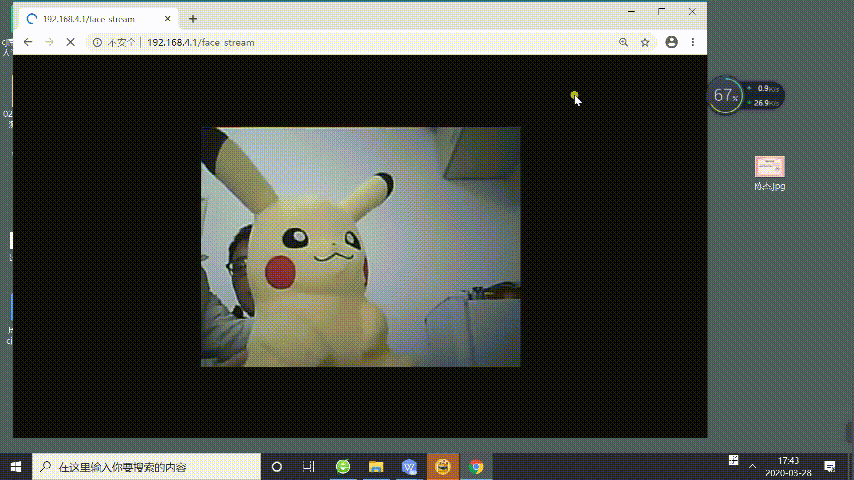 用皮卡丘测试识别功能 【开箱照片】  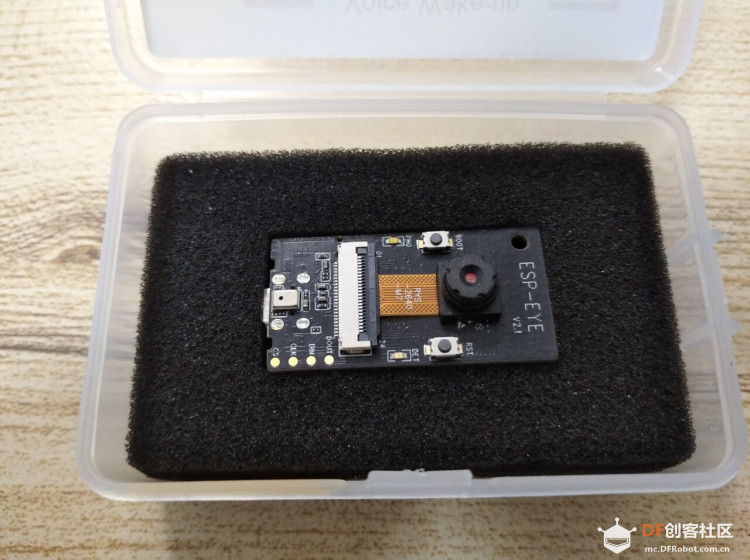  【开发入门】 本次以WIN10系统下进行测试,由于开发板已经刷入固件,因此可以拿来直接使用。 1.语音唤醒 开发板上电后,会进入“等待唤醒”状态(红灯常亮、白灯常灭),需要用户通过语音进行唤醒。  对开发板进行唤醒,当用户说出“Hi 乐鑫”的唤醒词后,开发板唤醒并进入“等待联网”状态(红灯闪烁,白灯常灭)。此时,用户可进行联网操作。 2.连接网络 用户可通过 PC、手机等设备,连接 ESP-EYE 创建的 Wi-Fi 热点。该热点的默认信息如下: 用户名:esp-eye-xxxx(xxxx 为设备 MAC 地址) 密码:无需密码。  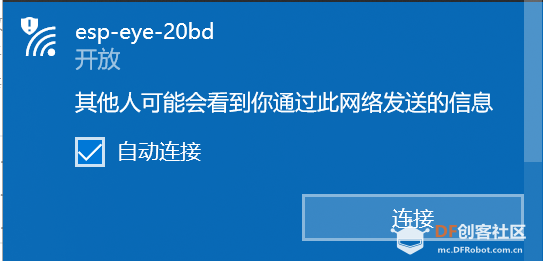 人脸录入 联网成功后,ESPEYE会进行“人脸检测”。用户可以打开浏览器,输入地址192.168.4.1/face_stream,在网页上即可看到实时图像信息。此时,开发板红灯熄灭、白灯常亮。 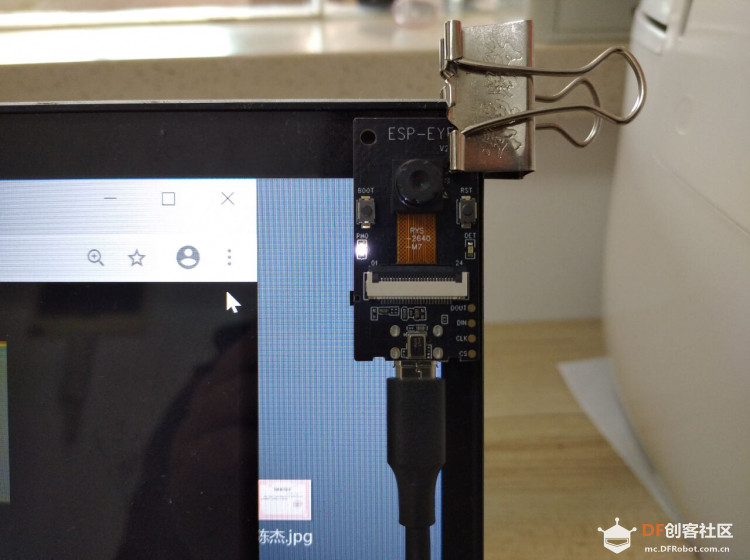 [size=14.848px] 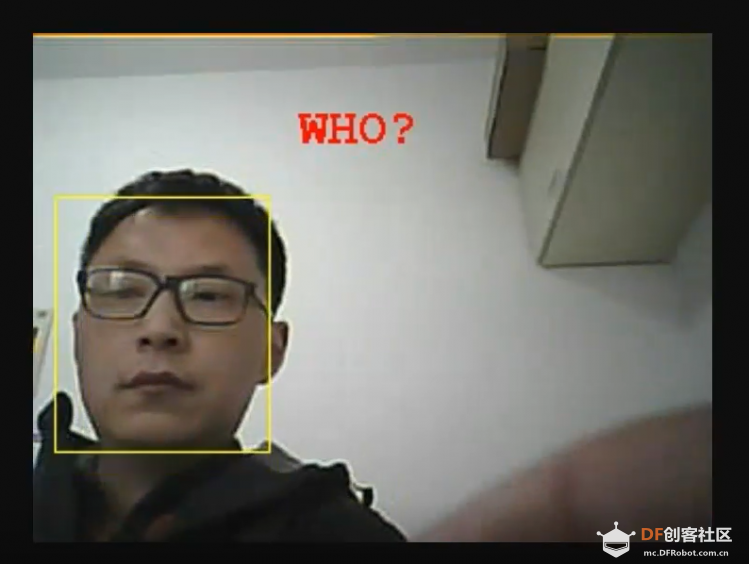 3人脸录入 在联网成功的前提下,可通过摄像头采集人脸,录入 Face ID。 a单击侧面轻触按键,可进入“录入 Face ID”(红灯常亮),网页显示: START ENROLLING; b面对摄像头,开始采集人像。每次成功一次采集,开发板将红灯闪烁,网页显示对应的采集次数,比如 THE 1st SAMPLE 等。默认情况下,用户每录入一个 Face ID 需要采集 3 次人像(可配置)。在人像采集过程中,如果红灯长时间未闪烁,建议用户调整姿态和角度,然后再试; c人像采集完成后,开发板红灯常灭,表明已完成录入该 Face ID。此时,网页显示:ENROLLED FACE ID xxx; Face ID 录入成功后,系统将返回“人脸检测”。    4.人脸识别 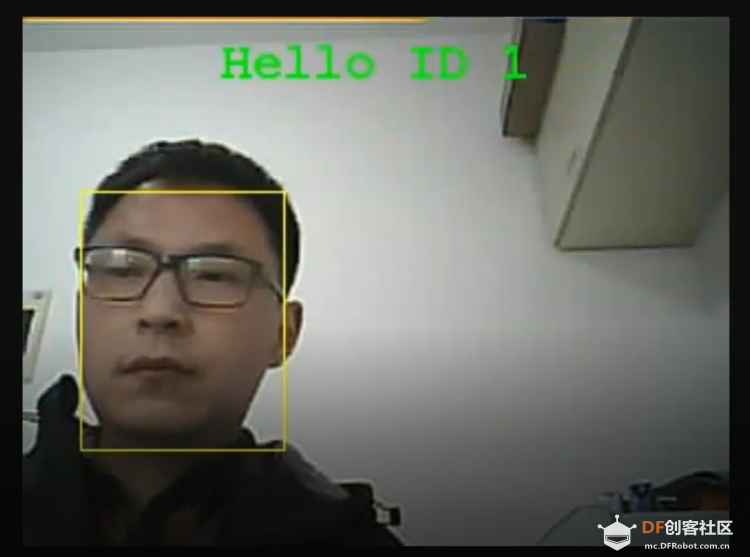 正确识别 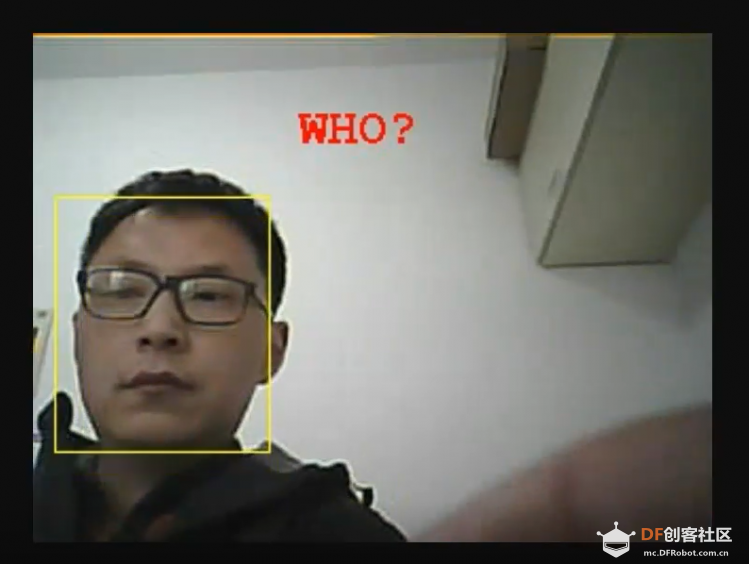 没有识别 |
 沪公网安备31011502402448
沪公网安备31011502402448© 2013-2025 Comsenz Inc. Powered by Discuz! X3.4 Licensed